Oglas
Ne glede na to, ali imate operacijski sistem Windows 7 ali Windows 8, je Post-on na namizju ali začetnem zaslonu lahko izredno koristen za zapomnitev majhnih, a pomembnih količin informacij. Prenehajte se s kopico po svoji mizi in pojdite digitalno s temi fantastičnimi aplikacijami z opombami.
Najprej za namizje pokrijemo te možnosti, preden se pomaknemo na nekatere sodobne možnosti sistema Windows 8.
Nalepke na namizju
Te rešitve so popolne, če imate še vedno nameščen sistem Windows 7 ali če uporabljate Windows 8, vendar imate raje namizje nad začetnim zaslonom.
Prav tako bi se morala omeniti častna omemba Stickies, za katero nekateri trdijo, da je najboljša aplikacija z lepljivimi opombami za Windows, vendar je ne bi namestila na napravo Windows 8, zato je nisem mogla pregledati.
Ta celovita rešitev ponuja veliko možnosti za oblikovanje beležk in besedila v njih.
Po namestitvi se v ikoni z obvestili prikaže ikona (območje v spodnjem desnem kotu namizja). Z desnim klikom na to ikono boste lahko odprli novo opombo.
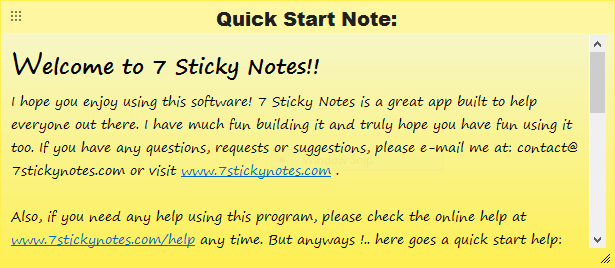
Vsaka opomba ima naslov in besedilo, kot je prikazano zgoraj. Ko odprete novo beležko, se bo ob njej prikazalo okno z nastavitvami opombe, prikazano spodaj. To omogoča spreminjanje barve note, pisave, velikosti pisave, barve pisave itd.
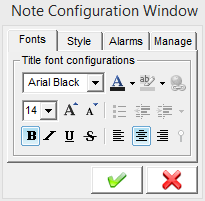
Obstaja tudi možnost nastavitve alarmov. Nastavite lahko določene opombe, ki se bodo stresle, ko se zbudite v računalniku, predvajate hrup ob določenem času ali odprete določen program ob določenem času. Zdi se, da je to dober način za zagotovitev, da bodo te beležke pritegnile vašo pozornost.
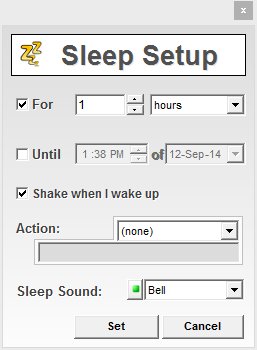
Ko končate konfiguriranje vseh možnosti za katero koli opombo, lahko kliknete zeleno puščico, da shranite spremembe, ali rdečo X, da jih zavržete. Če boste kdaj morali znova odpreti okno za konfiguracijo beležke, dvokliknite glavo opombe.
Opombe lahko povlečete naokoli, tako da jih primite za pikčast zgornji levi kot in spremenite velikost tako, da trikotnik primite v spodnjem desnem kotu. Spodnja opomba je primer polprosojne rdeče note z belim besedilom. Dovolj privlačen za oči, da ga ne boste pozabili, vendar ne tako zelo škodljiv, da bi uničil namizje.
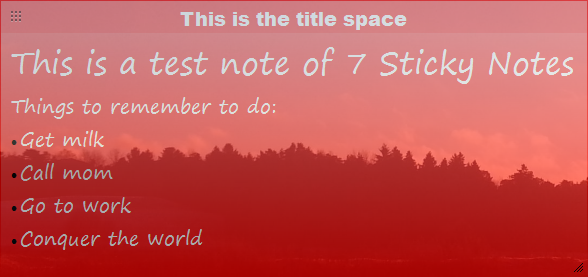
Z desnim klikom na katero koli opombo dobite obilje spodnjih možnosti. Če na namizju žonglirate s kopico beležk, so te lahko zelo koristne, ker se lahko dogovorite po abecednem redu jih zvijte (tako prikazuje samo glava) ali izberite, katere opombe se prikazujejo spredaj in nazaj.
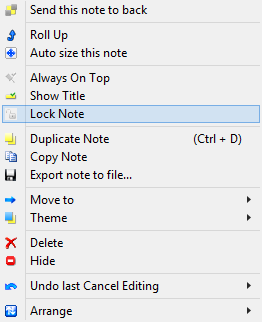
Če z desno miškino tipko kliknete ikono v obvestilnem pladnju, je ena od možnosti Upravitelj Notes. Ta pogled vam bo omogočil organizacijski pregled vseh vaših zapiskov, kar bi lahko bilo zelo koristno, če bi bilo vaše namizje preplavljeno z njimi.
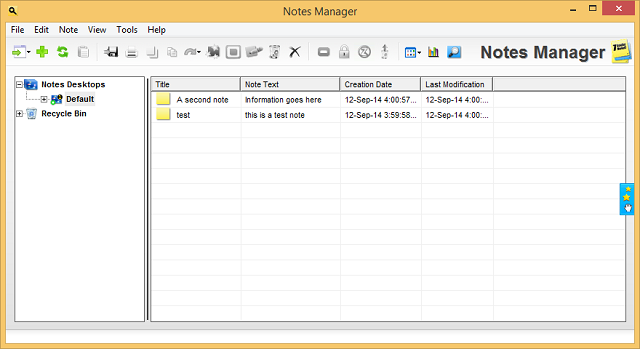
Na splošno je 7 Sticky Notes opravljeno in nato še nekaj, kar omogoča tako veliko prilagoditev. Za še bolj poglobljen pogled si oglejte našo celoten pregled 7 lepljivih opomb 7 nalepk - Najbolj celovit program lepljivih opomb [Windows]Šele, ko boste digitalnim lepljivim zapiskom dejansko preizkusili, boste razumeli, kako koristni in učinkoviti so. Ne bom trdil, da so fizične lepljive opombe okoli vaše mize ali monitorja ... Preberi več . Vsekakor je to dobra izbira za zapiske na namizju, a poglejmo si, kaj lahko ponudi druga konkurenca.
To je verjetno najboljša aplikacija za lepljenje opomb na namizju. Enostavneje je postaviti 7 nalepk, ki vam bodo pri tem ponujale smešne komentarje (glejte spodaj).
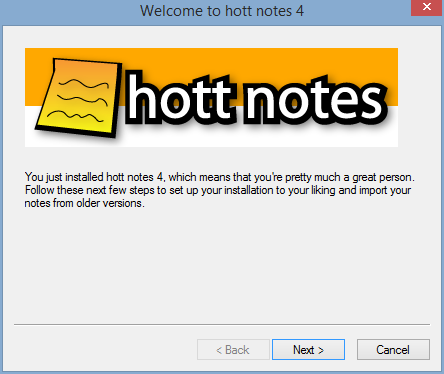
Ima tudi te globalne vroče tipke, s katerimi lahko beležko zaženete od koder koli, in vam omogoča, da prilagodite, kaj bo z dvojnim klikom na ikono v pladnju z obvestili. To je majhen poteg, vendar zelo koristen.
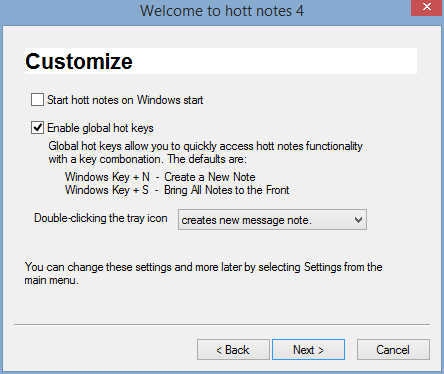
Ko je vse nastavljeno, je postavitev podobna 7 Sticky Notes, z majhnim poljem za urejanje, ki se pojavi poleg vsake opombe, ko jo želite prilagoditi. Podobno lahko uredite pisavo, barvo beležke in nastavite alarm. Ni tako celovit kot 7 Sticky Notes, vendar predstavljen na manj nereden način.
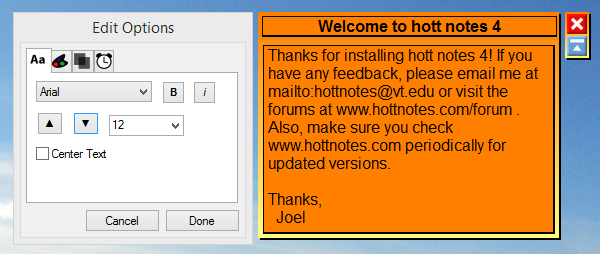
Moja edina pritožba je bila na seznamu obrazcev opomb, ki od uporabnika zahteva, da za vsak element seznama klikne »Ustvari nov element«, ne pa da pritiska na tipko Enter ali zavihek. Če nameravate uporabljati funkcijo seznama, bi to lahko postalo moteče.
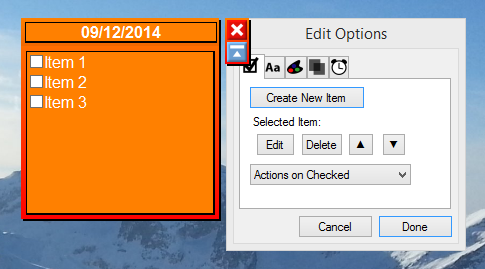
Gumb v obvestilnem pladnju vam omogoča dostop do vsega, kar bi potrebovali, in ni tako presenetljiv kot 7 nalepk.
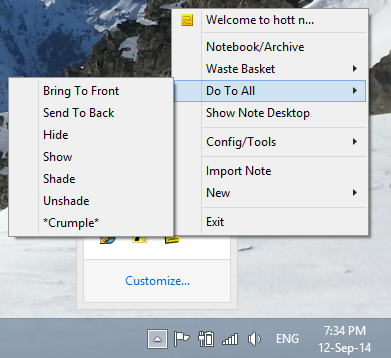
Na koncu morda nima vseh naprednih funkcij 7 Sticky Notes, vendar je nekoliko lepši videz in enostavnejša za uporabo. Za dobro uravnoteženost lastnosti in sloga je Hott Notes pravi način.
Evernote lepljive opombe [ni več na voljo]
Če za zapisovanje uporabljate Evernote, je to morda aplikacija lepljivih opomb za vas. Ima tudi možnosti sinhronizacije z Google Drive in Dropboxom, vendar sta obe možnosti še vedno v različici Beta.
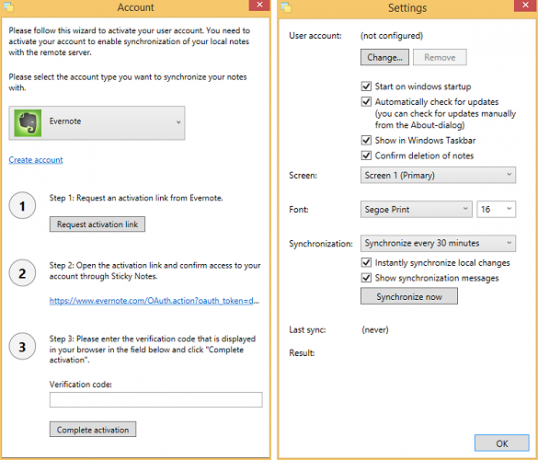
Način aktiviranja nastavitve Evernote je hiter in preprost, če sledite navodilom, vendar vi lahko uporabljate brez računa Evernote, če ga nimate - preprosto ne bo varnostno kopiral ali sinhroniziral vaših zapiskov torej. Po nastavitvi lahko nastavitve nastavite tako, da z desno miškino tipko kliknete ikono v obvestilnem pladnju.
Eno mojih motenj s to aplikacijo pa je, da mora biti v opravilni vrstici aktivna ikona (vrstica, ki teče po dnu namizja), aktivna ikona. 7 Sticky Notes se je lahko v ozadju izvajal le z ikono v obvestilnem pladnju, če pa zaprete ikono opravilne vrstice Evernote Sticky Note, se celotna zadeva zapre in vaše opombe izginejo.
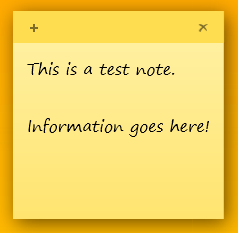
Sami zapiski nimajo veliko prostora za prilagajanje. Razširili se bodo na več besedila in lahko prilagodite pisavo in velikost črk v nastavitvah, vendar ste obtičali s to barvno shemo in ni možnosti za preglednost. Tu ne pričakujte veliko funkcij poleg sinhronizacije Evernote.
Kljub temu je konkurenčen uporabnik, če iščete preprosto rešitev, ki se sinhronizira z Evernoteom. Nima vse prednosti drugih možnosti, toda za številne ljudi bi to lahko bilo plus.
Sodobne lepljive opombe
Ali želite namesto na namizju opomnike na začetnem zaslonu? Vse te aplikacije imajo sodoben vmesnik, prenesete jih lahko neposredno iz trgovine Windows in lahko pripnete opombe neposredno na začetni zaslon. Niso ravno takšni aplikacije za plavajoče opombe za Android Kdo je poznal telefon Android z zaslonskim prostorom za plavajoče nalepke?Pogosto lahko naletite na majhne podrobnosti, ki bi se jih radi spomnili, ko ste zunaj hiše. Če imate napravo Android, jo lahko vedno shranite v Evernote ali OneNote za Android; ... Preberi več , vendar delo dokončajo.
Ena najbolj priljubljenih možnosti, Sticky Notes 8, bi morala biti vaša prva postaja. Izbirate lahko med nekaj barvami opomb, vendar prilagodljivosti ni nikjer blizu, kot nekatere namizne aplikacije za velikost pisave, barvo itd. Iz sodobnega razloga vse sodobne aplikacije zaostajajo za namiznimi aplikacijami.
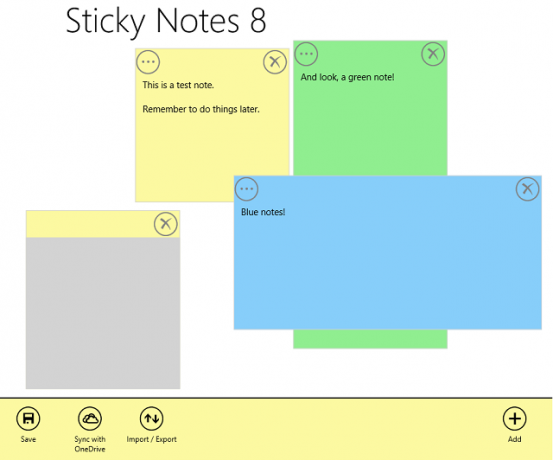
Oglasi se prikazujejo v tej brezplačni aplikaciji (to je zgornja siva opomba), vendar jih je mogoče odstraniti za 1,50 USD. Ker se oglasi lahko premaknejo s poti in med njimi lahko celo dodate druge opombe, to niso tako velike zadeve.
Ploščice v živo, ki prikazujejo dano noto, so v treh velikostih: majhni, srednji in široki. Spodnji pogled je prikazan spodaj, medij pa je približno za polovico in res ne more prikazati veliko besedila. Majhen pogled je še slabši, saj sploh ne prikazuje nobenega besedila. Zagotovo boste želeli iti na širše in tudi takrat naj bodo beležke kratke.

Največja značilnost tukaj je vgrajena sinhronizacija z OneDrive (kar je fantastična aplikacija varnostno kopiranje vsega v sistemu Windows 8 5 pametnih načinov za prilagajanje in izboljšanje programa OneDrive v sistemu Windows 8.1OneDrive je lahko blagoslov ali prekletstvo. Je globoko integriran v sistem Windows 8.1. Ali ga boste želeli kar najbolje izkoristiti ali ga popolnoma onemogočiti. Oboje si lahko pomagamo. Preberi več ). Če želite biti prepričani, da so vaše beležke varnostno kopirane, je to rešitev za vas.
Ne dovolite, da vas neverjetno podobno ime zavede, Sticky Tiles (z "s") je veliko boljša aplikacija kot Sticky Tile (brez "s"), aplikacija golih kosti, ki vas bo pustila samo razočarane. Sticky Tiles nima nobenega vmesnika za ogled vseh vaših zapiskov in je namesto tega v celoti osredotočen na ploščico v živo.
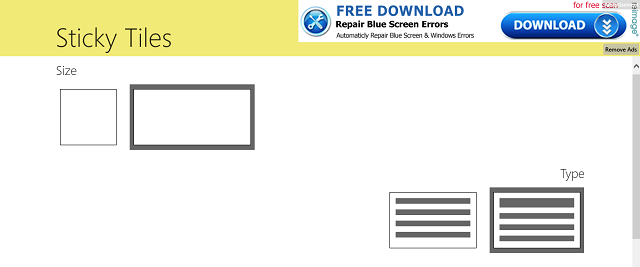
Ko odprete aplikacijo, se takoj pozove, da navedete naslov in podatke za ploščico v živo, izberete barvo, izberete slog in ga pripnete. Ima enake tri velikosti kot druge - majhne, srednje in široke - in naleteli boste na isti problem omejenega prostora za besedilo tukaj.
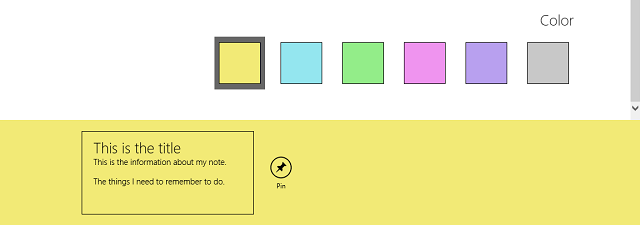
Če se dotaknete ploščice v živo, se bo beležka odprla za urejanje, ne da bi vam omogočila ustvarjanje dodatnih zapiskov ali ogled več hkrati.
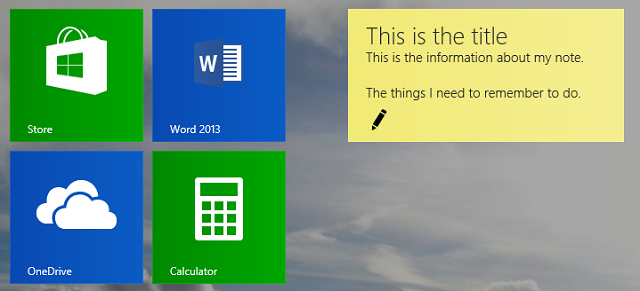
Ni dobro za tiste, ki želijo žonglirati na desetine zapisov, toda za ohranitev ene ustrezne note na začetnem zaslonu je to verjetno najboljša stava.
Karkoli smo pogrešali?
Pri tem se namizne aplikacije očitno bolj razvijajo, zato bi priporočal Hott Notes vsem, ki želite enostavno uporabo, vendar prilagodljivo aplikacijo z lepljivimi opombami. Če ste odločeni, da boste na začetni zaslon postavili opombe, Lepljive opombe 8 ponuja najboljši način za obdelavo več zapiskov tam.
Uporabniki Linuxa, preverite to 5 opcij opomb 5 majhnih uporabnih nalepk za LinuxMorda imate navado lepiti majhne rumene koščke zapisov po svoji mizi samo zato, da vas opomnimo, da opravljate določeno nalogo. Nehaj! Namesto tega si zapisujte Linux. Preberi več zate. In tega ne pozabite privzeta aplikacija Windows 10 Sticky Notes je precej dobra Kako začeti z Windows 10 Lepljive opombe: Nasveti in trikiAplikacija Sticky Notes v operacijskem sistemu Windows 10 je odličen način za zapisovanje bitov informacij. Spodaj je opisano, kako uporabljati Sticky Notes v sistemu Windows 10. Preberi več , bodisi.
Skye je bil urejevalnik Android oddelkov in upravitelj Longforms za MakeUseOf.


